Łączenie/kontrolowanie komputerów przez sieć za pomocą KontrolPack

Kontroluj komputery w swojej sieci z łatwością dzięki KontrolPack. Łącz i zarządzaj komputerami z różnymi systemami operacyjnymi bez wysiłku.
Writefull to wyjątkowa aplikacja do pisania, która automatycznie podpowiada użytkownikowi podczas pisania materiału akademickiego. Podczas pisania aplikacja przeszukuje dziesiątki źródeł, aby pomóc Ci poprawić faktyczną dokładność Twojego artykułu.
Writeful jest aplikacją komputerową, którą można zainstalować na komputerach Mac, Linux i Windows. Istnieje również rozszerzenie przeglądarki, które użytkownicy mogą dodać do Google Chrome, Chromium i dowolnej przeglądarki obsługującej sklep z rozszerzeniami Google. Oto jak uzyskać edytor Writefull w systemie Linux.
Instrukcje dotyczące Ubuntu/Debian
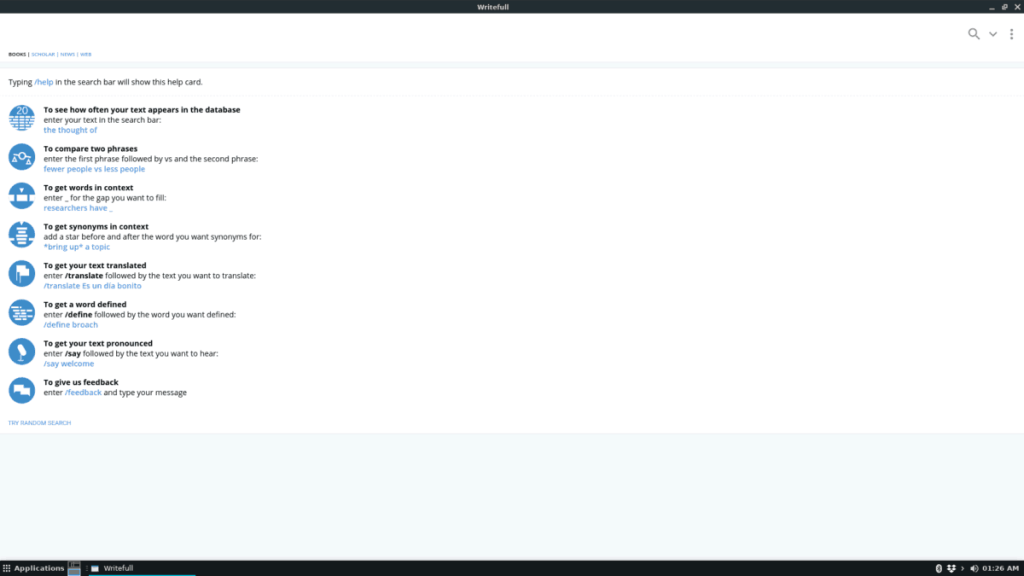
Edytor Writefull ma pakiet Debiana dostępny dla użytkowników Ubuntu i Debiana. Chociaż nie jest to oznaczone na stronie internetowej. Jeśli używasz systemu Debian Linux lub Ubuntu Linux lub dowolnego systemu operacyjnego z bazą Debian lub Ubuntu, rozpocznij proces instalacji Writefull, otwierając okno terminala. Aby otworzyć okno terminala w systemie Linux, naciśnij Ctrl + Alt + T lub Ctrl + Shift + T. na klawiaturze.
Przy otwartym interfejsie terminala użyj polecenia wget, aby pobrać najnowszą wersję Writefull bezpośrednio z Internetu.
Uwaga: nie chcesz pobierać najnowszego pakietu Writefull DEB za pomocą wiersza poleceń systemu Linux? Udaj się na oficjalną stronę Writefull . Następnie na stronie poszukaj opcji „Pobierz” systemu Linux, najedź na nią i wybierz opcję „i386 (bity)” lub „x64 (bity)”.
64-bitowy DEB
wget https://s3-eu-west-1.amazonaws.com/writefull-binaries/3.0.0-beta19/writefull_3.0.0-beta19_amd64.deb
32-bitowy DEB
https://s3-eu-west-1.amazonaws.com/writefull-binaries/3.0.0-beta19/writefull_3.0.0-beta19_ia32.deb
Pobieranie nie powinno trwać zbyt długo, ponieważ pakiet DEB jest dość mały. Po zakończeniu pobierania pakietu można rozpocząć instalację. Używając dpkg polecenie, zainstaluj pakiet 64-bitowy lub 32-bitowy na swoim komputerze z systemem Ubuntu lub Debian.
sudo dpkg -i writefull_3.0.0-beta19_*.deb
Instalacja powinna przebiegać sprawnie i nie powinny pojawiać się żadne błędy. Jeśli są jakieś problemy z zależnościami, postępuj zgodnie z naszym samouczkiem, aby dowiedzieć się, jak poprawić błędy zależności w Ubuntu i Debianie .
Instrukcje dotyczące Arch Linux
Chcesz używać Writefull w Arch Linux? Jeśli tak, z przyjemnością dowiesz się, że istnieje nieoficjalny pakiet AUR aplikacji gotowy do zainstalowania. Pierwszym krokiem w instalacji oprogramowania Writefull z AUR jest zainstalowanie pakietów Base-devel i Git. Te pakiety są ważne i bez nich interakcja z pakietami AUR nie jest możliwa.
Aby zainstalować Base-devel i Git na komputerze Arch Linux, otwórz okno terminala, naciskając Ctrl + Alt + T lub Ctrl + Shift + T. na klawiaturze. Stamtąd użyj poniższego polecenia pakietu Pacman .
sudo pacman -S git base-devel
Po zainstalowaniu pakietów Git i Base-devel na komputerze Arch Linux nadszedł czas, aby pobrać pakiet Writefull AUR za pomocą polecenia git clone .
klon git https://aur.archlinux.org/writefull-bin.git
Po zakończeniu pobierania pakietu Writefull AUR za pomocą git clone , przenieś terminal do folderu za pomocą polecenia CD .
cd writefull-bin
Na koniec zbuduj i zainstaluj pakiet Writefull z AUR na komputerze Arch Linux, uruchamiając poniższe polecenie makepkg .
makepkg -sri
Pamiętaj, że podczas uruchamiania polecenia makepkg mogą się zdarzyć wypadki. Koniecznie przeczytaj komentarze na stronie Writefull AUR w celu rozwiązywania problemów.
Instrukcje Snap
Dostępna jest wersja Snap aplikacji Writefull. Aby go zainstalować, musisz najpierw włączyć środowisko wykonawcze Snap. Aby uzyskać więcej informacji o tym, jak to włączyć, przejdź do tego przewodnika .
Po włączeniu środowiska wykonawczego Snap na komputerze z systemem Linux otwórz okno terminala za pomocą Ctrl + Alt + T lub Ctrl + Shift + T. na klawiaturze. Następnie użyj polecenia instalacji przystawki poniżej, aby działało.
sudo snap install writefull
Ogólne instrukcje dla systemu Linux
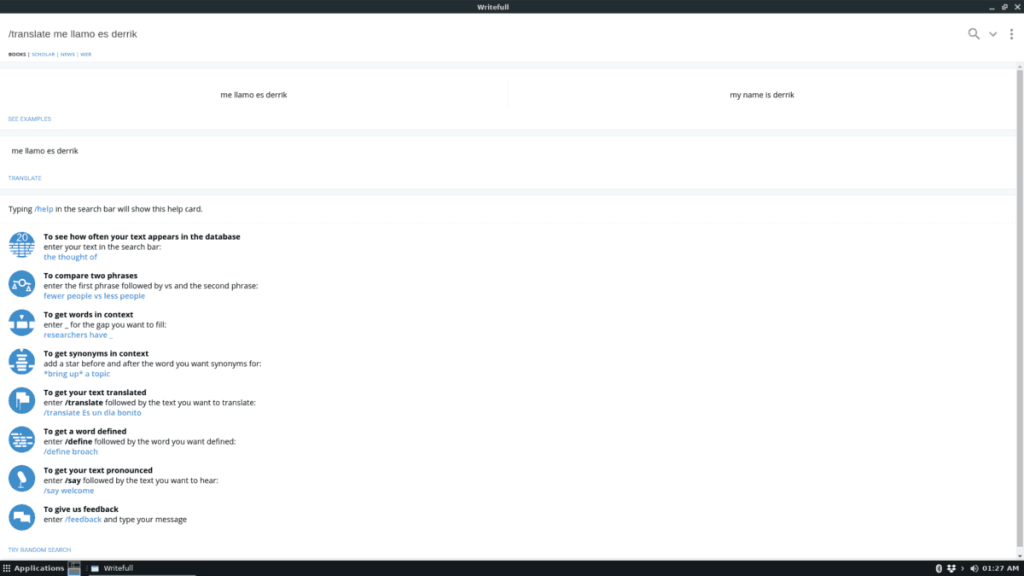
Writefull ma samodzielną aplikację Linux dla tych, którzy nie używają Ubuntu lub Debiana i nie mają dostępu do pakietów Snap ani AUR. Rozpoczęcie pracy jest dość łatwe, ponieważ program nie musi być instalowany, po prostu rozpakuj i uruchom! Aby rozpocząć proces konfiguracji, otwórz okno terminala, naciskając Ctrl + Alt + T lub Ctrl + Shift + T. na klawiaturze. Następnie, korzystając z dostępnego wiersza poleceń, użyj poniższego polecenia wget, aby pobrać najnowszą wersję binarną Writefull Linux na swój komputer.
32-bitowy
wget https://s3-eu-west-1.amazonaws.com/writefull-binaries/3.0.0-beta19/writefull_3.0.0-beta19_ia32.zip
64-bitowy
wget https://s3-eu-west-1.amazonaws.com/writefull-binaries/3.0.0-beta19/writefull_3.0.0-beta19_amd64.zip
Po zakończeniu procesu pobierania użyj następującego polecenia rozpakowania, aby w pełni rozpakować archiwum Linux Writefull ZIP do katalogu domowego (~).
rozpakuj writefull_3.0.0-beta19_*.zip
Po zakończeniu polecenia rozpakowania zmień nazwę folderu „Writefull-linux-x64” na „writeful” za pomocą polecenia mv .
mv Writefull-linux-x64 writefull
Umieść folder „writefull” w „/usr/local/” na komputerze z systemem Linux za pomocą polecenia mv .
sudo mv writefull /usr/local/
Przenieś dołączony plik skrótu na pulpicie do folderu „writefull” (teraz w „/ usr/local”) do katalogu aplikacji za pomocą polecenia mv .
sudo mv /usr/local/writefull/writefull.desktop /usr/share/applications/
Po przeniesieniu skrótu będziesz mógł uruchomić program Writefull bezpośrednio z menu aplikacji na komputerze z systemem Linux!
Kontroluj komputery w swojej sieci z łatwością dzięki KontrolPack. Łącz i zarządzaj komputerami z różnymi systemami operacyjnymi bez wysiłku.
Czy chcesz automatycznie wykonywać powtarzające się zadania? Zamiast klikać przycisk wiele razy ręcznie, czy nie byłoby lepiej, gdyby aplikacja…
iDownloade to wieloplatformowe narzędzie, które umożliwia użytkownikom pobieranie treści bez zabezpieczeń DRM z serwisu iPlayer BBC. Umożliwia pobieranie obu filmów w formacie .mov.
Funkcje programu Outlook 2010 omówiliśmy szczegółowo, ale ponieważ nie zostanie on wydany przed czerwcem 2010 r., czas przyjrzeć się bliżej programowi Thunderbird 3.
Od czasu do czasu każdy potrzebuje przerwy. Jeśli szukasz ciekawej gry, wypróbuj Flight Gear. To darmowa, wieloplatformowa gra typu open source.
MP3 Diags to najlepsze narzędzie do rozwiązywania problemów w Twojej kolekcji audio. Potrafi poprawnie oznaczyć pliki mp3, dodać brakujące okładki albumów i naprawić VBR.
Podobnie jak Google Wave, Google Voice wzbudził spore zainteresowanie na całym świecie. Google dąży do zmiany sposobu, w jaki się komunikujemy, a ponieważ staje się coraz bardziej
Istnieje wiele narzędzi, które pozwalają użytkownikom serwisu Flickr pobierać zdjęcia w wysokiej jakości, ale czy istnieje sposób na pobranie ulubionych z serwisu Flickr? Niedawno…
Czym jest samplowanie? Według Wikipedii „jest to akt pobrania fragmentu lub próbki jednego nagrania dźwiękowego i ponownego wykorzystania go jako instrumentu lub
Google Sites to usługa Google, która pozwala użytkownikom hostować witrynę na serwerze Google. Jest jednak jeden problem: nie ma wbudowanej opcji tworzenia kopii zapasowej.



![Pobierz symulator lotu FlightGear za darmo [Baw się dobrze] Pobierz symulator lotu FlightGear za darmo [Baw się dobrze]](https://tips.webtech360.com/resources8/r252/image-7634-0829093738400.jpg)




